
Fast jeder Besitzer eines der Lenovo-Smartphones, auf einmal, wurde in unserem Land in jedem Fall sehr beliebt, soeinmal gedacht oder hörte die Möglichkeit, ihr Gerät zu blinken. Der Artikel diskutiert die Methoden der Interaktion mit dem System gemäß dem A850-Modell, das jedem Benutzer dieses Geräts zur Verfügung steht, und erfordern kein besonderes Wissen oder Werkzeug.
Alles ausnahmslos, in dem Artikel beschrieben, hält der Besitzer des Smartphones nach eigenem Ermessen und auf eigene Gefahr! Niemand, außer dem Benutzer, ist nicht für die Ergebnisse von Manipulationen verantwortlich, die Interferenzen mit dem System auf der Android-Apparatur implizieren - diese Verfahren werden immer mit einem geringen Risiko einer Beschädigung des Geräts begleitet!
Vorbereitung
Die Firmware ist eigentlich ein ziemlich breites Konzept und umfasst mit Ausnahme der direkten Android-Neuinstallation, eine Reihe von Verfahren, die den Erfolg des gesamten Ereignisses vorbestimmen. Bevor Sie mit einer ernsthaften Interferenz in der Lenovo A850-Softwareteil beginnen, ist es wünschenswert, ein Smartphone und einen Computer vorzubereiten, um nicht in dieses Problem zu kehren, um das mobile Betriebssystem installieren zu können.Hardware-Modifikationen
Bevor es zu allen Aktionen bezüglich des Systems nach Lenovo A850 geht, ist es notwendig, das Folgende genau herauszufinden: Das unter Berücksichtigung des vorgesehenen Modells wurde in zwei Versionen erstellt - mit 4 (A850) und 8 (A850i) GB-ROM. Es ist zu beachten, dass die Firmware für die angegebenen Modifikationen nicht austauschbar ist, daher ist es notwendig, auf die Wahl der integrierbaren Pakete aus dem Betriebssystem sorgfältig zu begegnen.
Wenn es sich um Zweifel gibt, welche Art von Gerät blinken muss, wenden Sie eine der Werkzeuge an, mit denen Sie alle technischen Eigenschaften des Android-Geräts erfahren können. Ein gutes Beispiel für einen solchen Fonds ist eine Anwendung Geräteinfo HW..
Laden Sie Gerät info HW vom Google Play-Markt herunter
- Laden Sie Gerät info HW vom Google Play-Markt herunter und installieren Sie ihn. Gehen Sie dazu mit dem Telefon auf den obigen Link oder suchen Sie die Anwendung, indem Sie das Suchfeld in das Suchfeld in das Suchfeld sein Name eingeben.
- Führen Sie die Anwendung aus und achten Sie auf das letzte Element, das auf seinem Hauptbildschirm angezeigt wird (Registerkarte "General"). Der Wert "ROM" und ist der gewünschte Indikator, der die Auswahl der Firmware zur Installation verursacht.
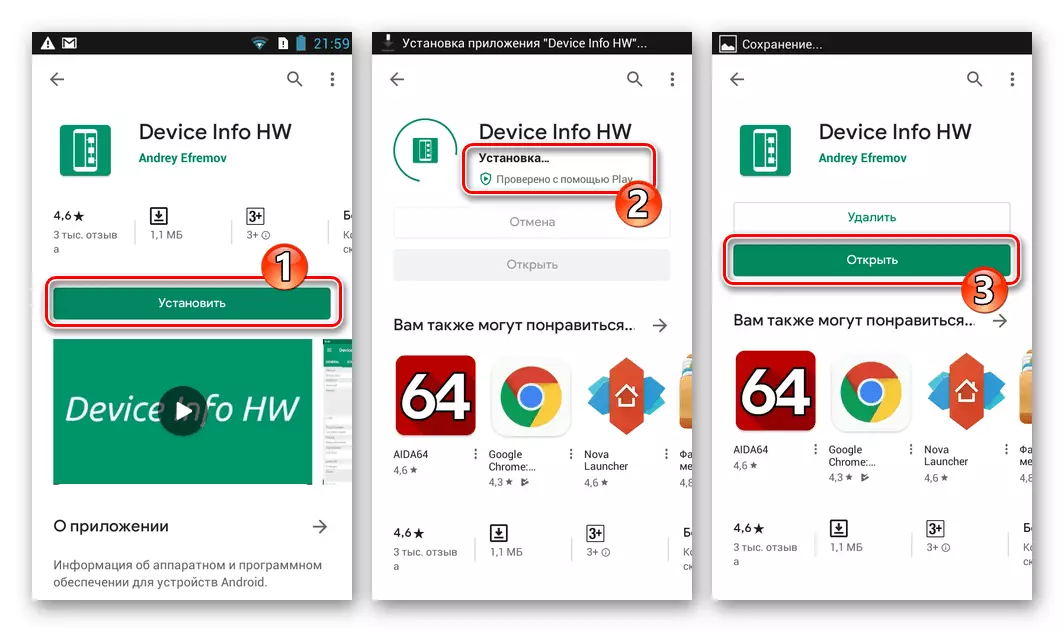
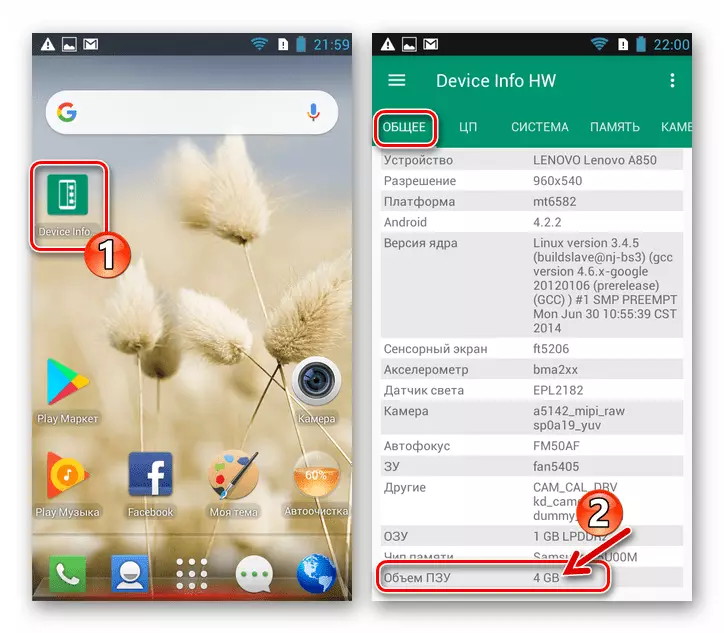
Methoden zur Erfüllung der Android-Neuinstallation und andere Manipulationen auf beiden Modifikationen des Geräts sowie der gleichzeitig verwendeten Software unterscheiden sich nicht. Unten in den Beispielen werden mit dem Arbeiten mit dem Lenovo A850 4 GB demonstriert, und alle Firmware, die aus den Links dieses Artikels erhalten werden können, sind nur für diese Modifikation gedacht! Die Eigentümer A850i 8 GB können die Toolkit und die Methode der Manipulation auf ihren Smartphones nutzen, aber die Pakete mit dem integrierbaren Betriebssystem müssen unabhängig voneinander nach Internet-Räumen suchen.
Treiber und Verbindungsmodi
Fast alle Manipulationen mit Systemsoftware in Lenovo A850 werden mithilfe von Software für Windows durchgeführt, die erforderlich ist, um sicherzustellen, dass die Schnittstelle des Telefons auf bestimmte Zustände mit einem Computer umgeschaltet wird.
Bei der Arbeitsweise mit dem Telefon ist es möglicherweise erforderlich, mit dem Modus "USB Debug" sowie in einem speziellen Servicezustand "Preloader" herzustellen. Um zu überprüfen, ob die angegebene Interaktion möglich ist:
- Aktivieren Sie den Debug-Modus auf dem Smartphone, verbinden Sie ihn an den Computer.
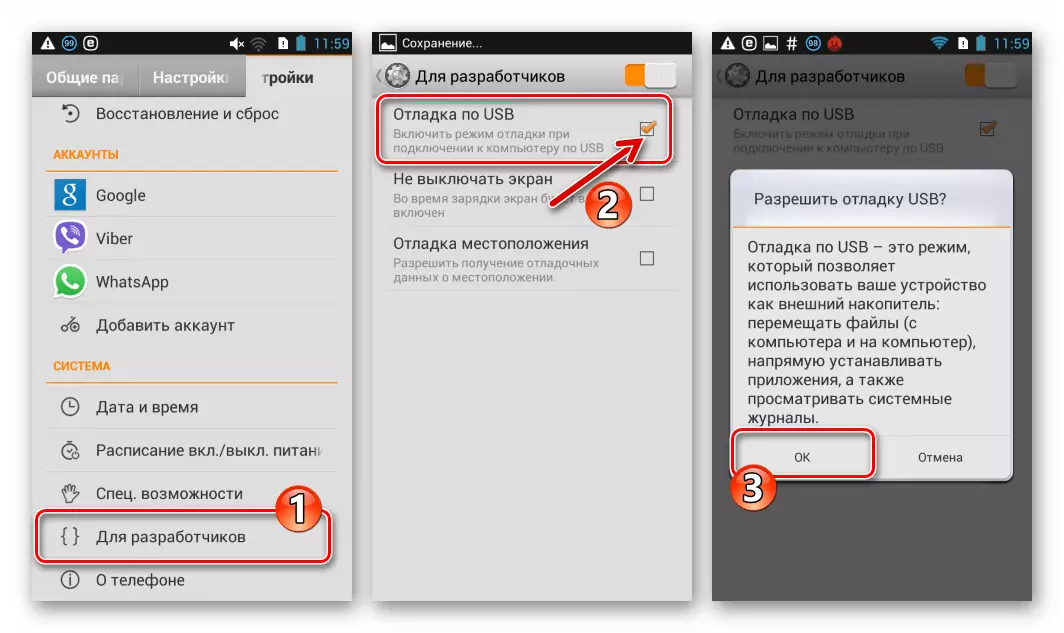
Lesen Sie mehr: So aktivieren Sie den Modus "USB Debugging" auf Android-Defise
Öffnen Sie Nächstes den Windows Device Manager ("DU"), in dem der Abschnitt "Lenovo-ADB-Gerät" und das Element Lenovo Composite-ADB-Schnittstellenelement darin erkannt werden sollen.

- Trennen Sie das Kabel vom Telefon, um ihn mit dem Computer anzuschließen, das Gerät auszuschalten. Öffnen Sie "DU" und machen Sie sich bereit, den Abschnitt "Com- und LPT" -Anungen anzusehen. Schließen Sie das Kabel mit dem Smartphone an - für ein paar Sekunden muss das System das Mediatek Preloader USB VCOM (Android) -Dring-Gerät (erscheint) demonstrieren (erscheint, dann verschwindet).
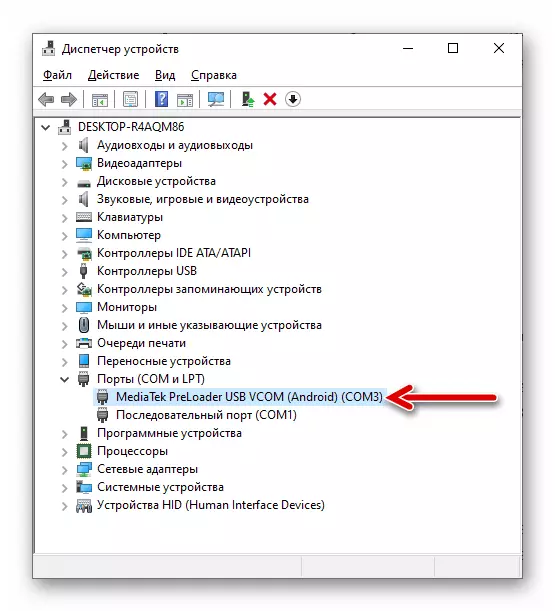
- Wenn infolge der Ausführung der beiden obigen Schritte A850 wie angegeben angezeigt wird, bedeutet dies, dass die Treiber korrekt installiert sind. Installieren Sie ansonsten die Komponenten neu, indem Sie manuell Dateien manuell aus dem auf dem folgenden Link verfügbaren Paket anwenden.
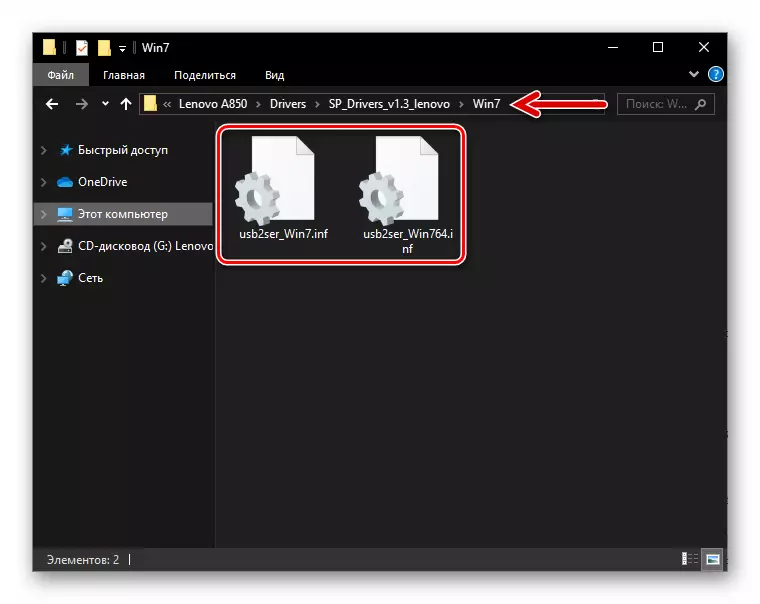
Laden Sie die Treiber für Lenovo A850-Smartphone-Firmware herunter (manuelle Installation)
Rut-rechts
Der Besitzer Lenovo A850 Erhalten Sie beispielsweise eine Superuser-Privilegien, um beispielsweise eine Sicherung von Informationen aus einem Telefongeschäft mit einigen Tools zu erstellen oder ein Anpassungen an den Betrieb des Betriebssystems vorzunehmen.
Wiederherstellen von benutzerdefinierten Informationen von der Sicherung
Durch das Ausführen der obigen Anweisungen können Sie die gespeicherten Daten immer in das Telefon zurückgeben, das die offizielle Montage des Betriebssystems ausführt. Dafür:
- Schließen Sie das Gerät mit einem aktivierten Debugging an das LMSA an, klicken Sie auf "Backup", und wechseln Sie dann zur Registerkarte Reparatur.
- Beachten Sie ein Backup, indem Sie ein Häkchen in der Nähe des gewünschten Namens in der Liste einstellen, und klicken Sie dann auf die Schaltfläche "Wiederherstellen".
- Wenn Sie einzelne Datentypen wiederherstellen möchten, entfernen Sie die Markierungen von den unnötigen Symbolen.
- Um die Wiederherstellung zu starten, klicken Sie zum dritten Mal auf "Wiederherstellen" und erwarten Sie, die Übertragung von Dateien aus der Sicherung auf das Smartphone abzuschließen.
- Nachdem eine Benachrichtigung beim erfolgreichen Abschluss des Wiederherstellungsvorgangs erscheint, klicken Sie auf das "Bereit", trennen Sie ihn vom PC und starten Sie Ihr Smartphone neu.
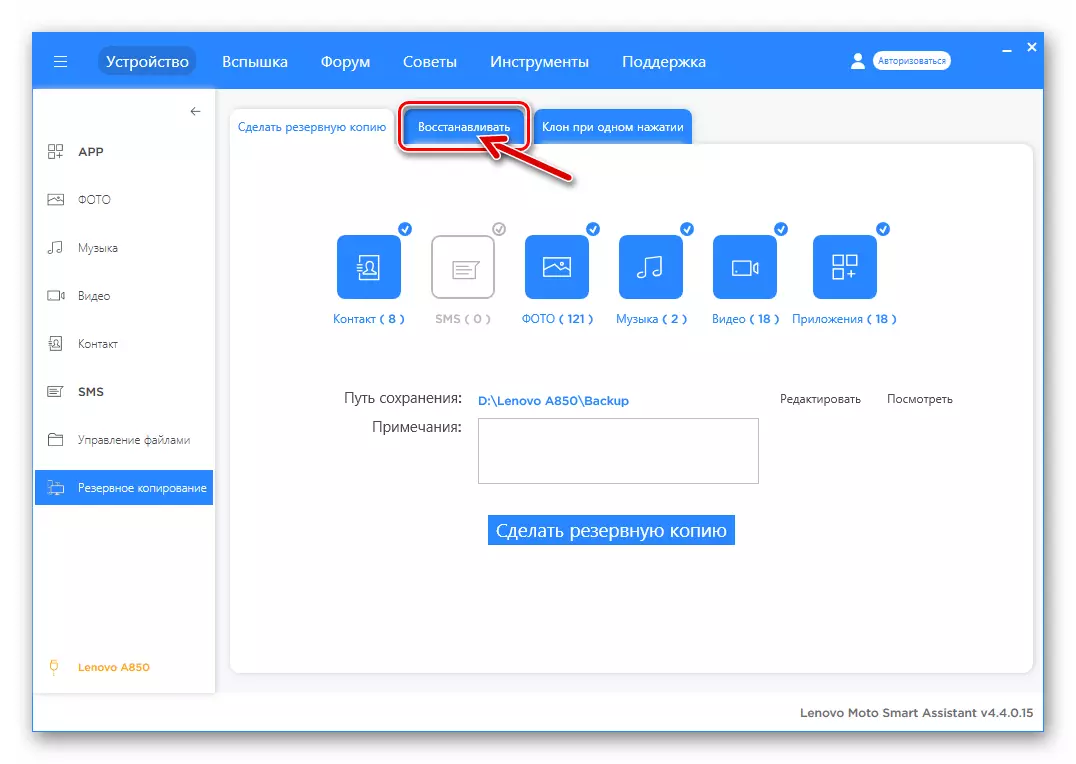
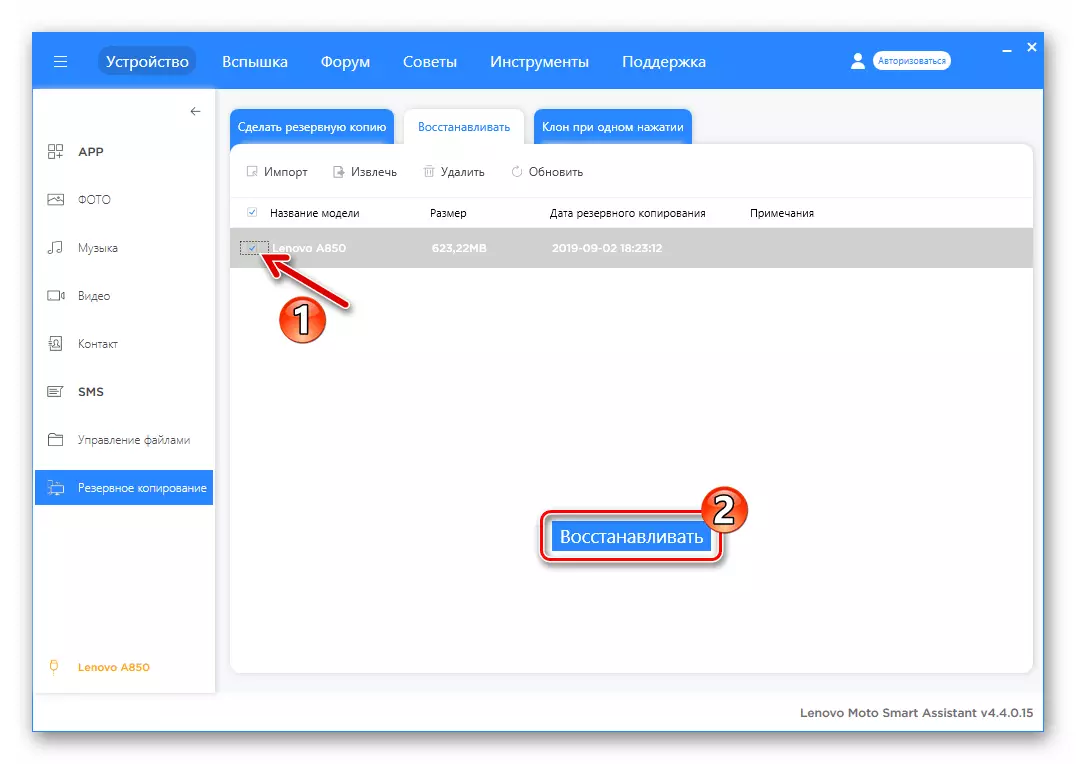
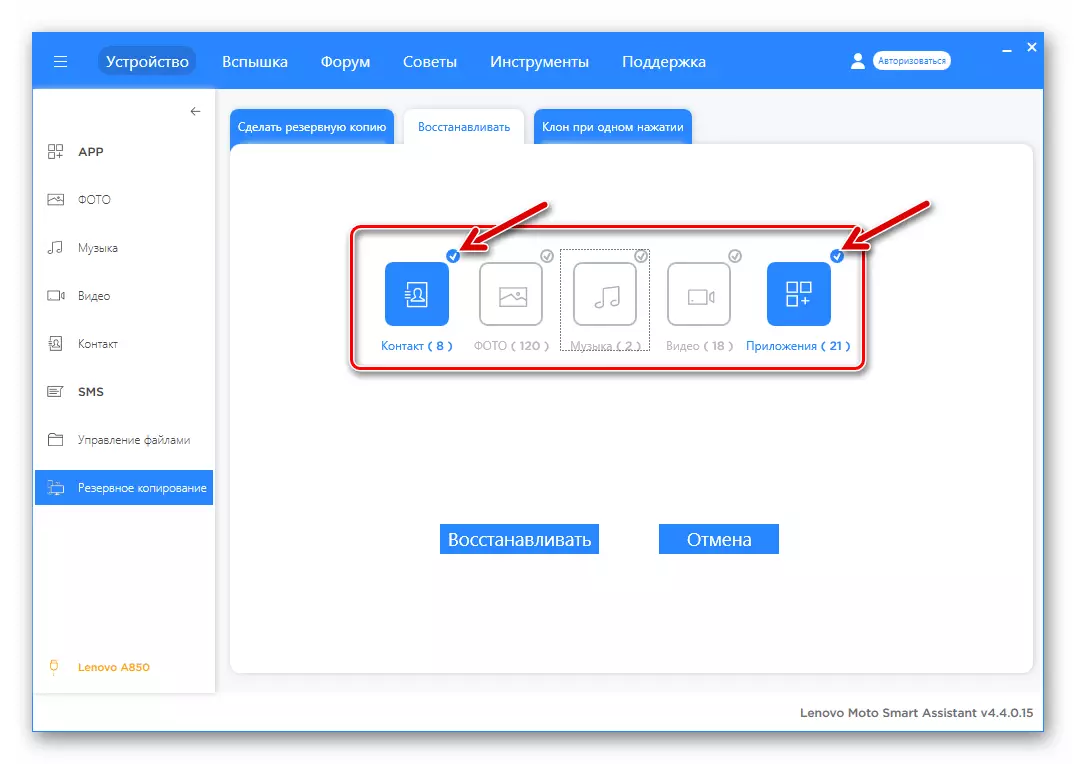

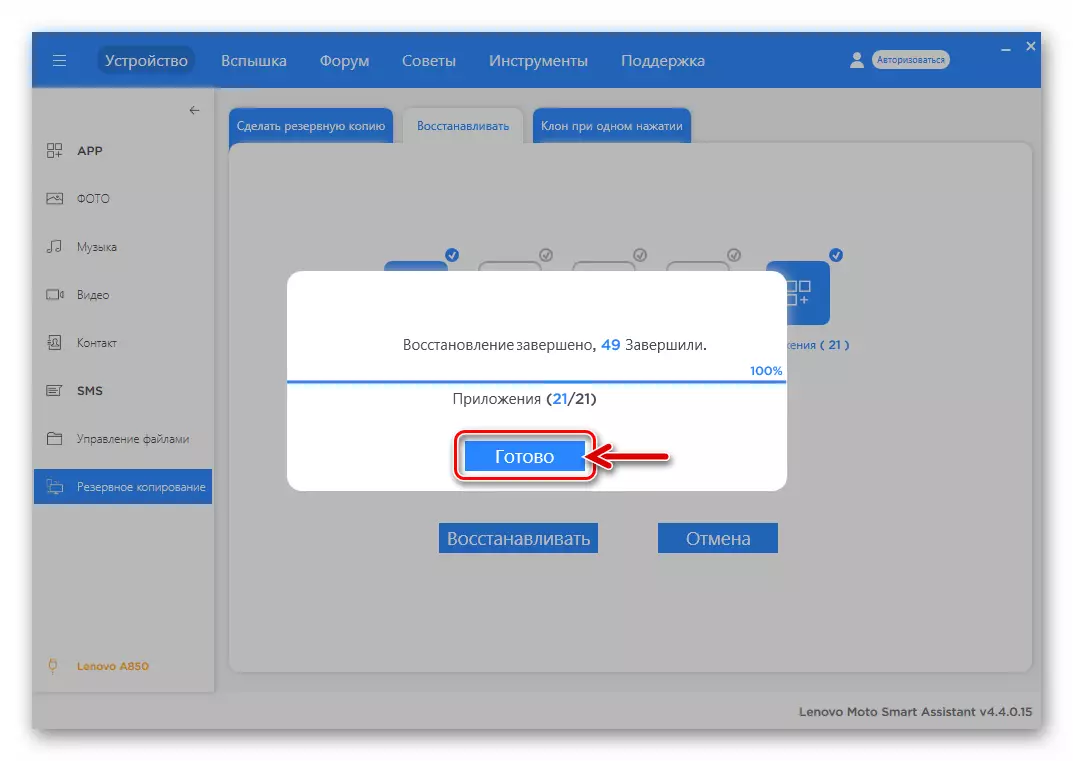
Bacup NVRAM.
Neben der Entfernung der in der internen Speicherung angesammelten Informationen kann während des Firmware-Prozesses ein schwerwiegenderes Problem auftreten - Schäden am wichtigsten Systemabschnitt des Modellspeichers ist "NVRAM". IMEI-Identifizierer und Kalibrierung von Kommunikationsmodulen werden in diesem Bereich gespeichert, und die Löschung der angegebenen Informationen führt dazu, dass drahtlose Netzwerke in Betrieb genommen werden. Die beste Lösung, um Probleme bei der Wiederherstellung von "Nichtradiation" nach dem Blinken zu vermeiden, ist das Entfernen des Dumps des Bereichs, bevor Sie in der Systemsoftware stören.
Machen Sie ein solches Backup und erholen Sie sich anschließend sehr einfach, wenn Sie ein spezialisiertes Skript verwenden, aber beachten Sie, dass Sie für die effektive Implementierung der nächsten Anweisungen zunächst die Root-Rechte auf dem Smartphone erhalten müssen.
Download-Mittel zum Erstellen von Backup und Wiederherstellung NVRAM auf Lenovo A850 Smartphone
- Laden Sie das Archiv auf den Link oben und auspacken Sie es aus.
- Aktivieren Sie das "Debug on USB" am Telefon und schließen Sie das Gerät an den PC an.
- Öffnen Sie die ausführbare Datei nv_backup.bat..
- Als nächstes öffnet automatisch das Befehlszeilenfenster, das den Skriptvorgang demonstriert. Der Prozess ist sehr schnell abgeschlossen, und das Bild dadurch soll beim nächsten Screenshot erfasst werden.
- Als Ergebnis der Ausführung der oben genannten Anweisungen im Ordner mit einem Skript sowie an der Wurzel der internen Speicherung von Lenovo A850 werden identische Dateibilder erstellt nvram.img. - Dies ist die Sicherung der gewünschten Partition, die verwendet werden soll, wenn Sie den Betrieb von Kommunikationsmodulen wiederherstellen müssen.
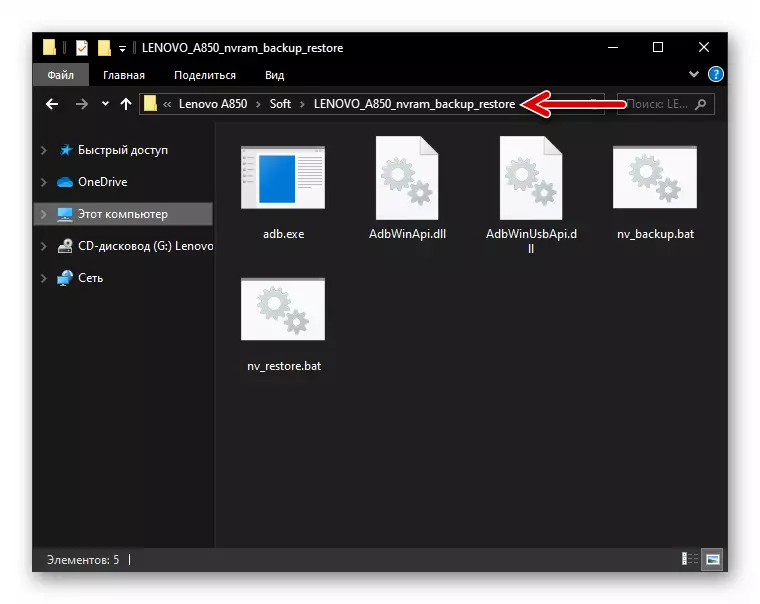

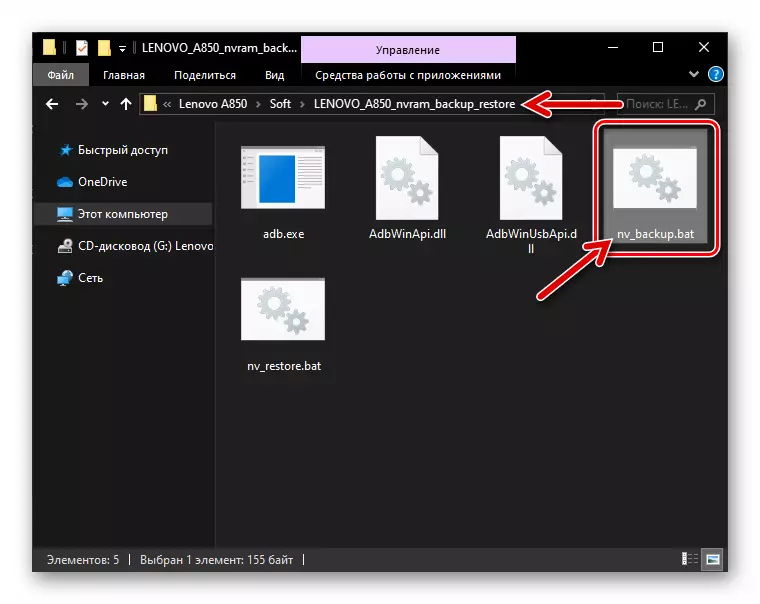
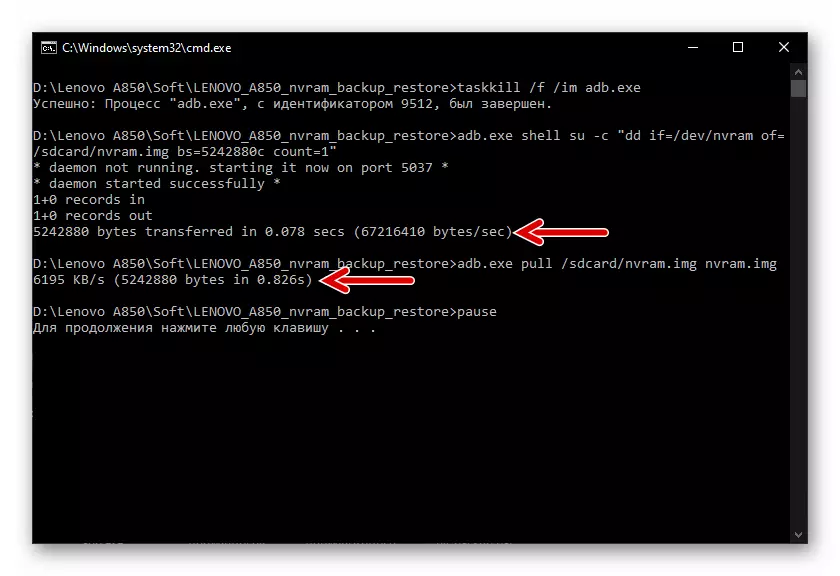
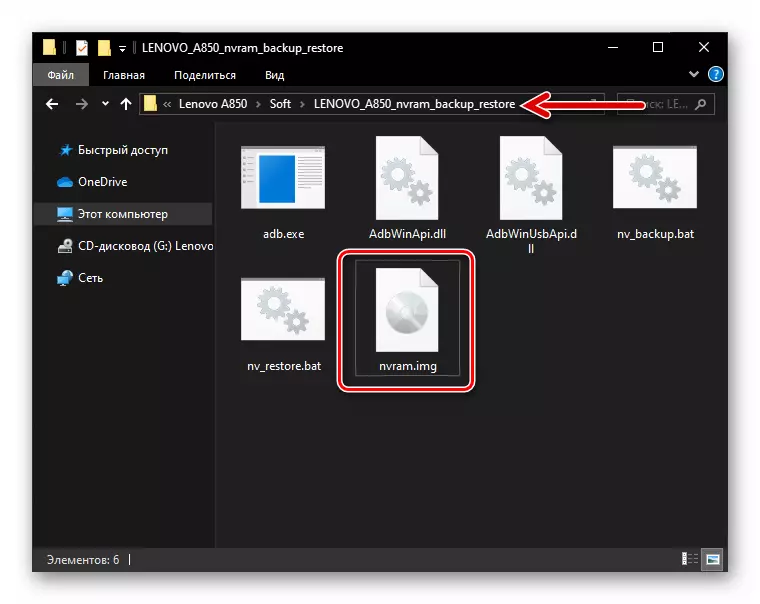
Bacup NVRAM-Erholung.
Wenn Sie jemals den Abschnitt wiederherstellen müssen "Nramm" Von der Backup (ist ein peinlicher IMEI-IMEI, die SIM-Karten funktionieren nicht mehr, usw.), verwenden Sie denselben Werkzeugsatz, um den Dump zu entfernen.
- Verbinden Sie das Gerät, an dem die Root-Rechte erhalten werden, und "USB-Debugging" an den Computer wird aktiviert.
- Gehen Sie zum Verzeichnis "Lenovo_A850_NVRAM_BACKUP_RESTORE", wo es eine Präge-Sicherung gibt nvram.img, Früher aus dem Arbeitsgerät erhalten. Führen Sie die Batchdatei aus Nv_restore.bat..
- Erwarten, die Erholung des NVRAM-Bereichs abzuschließen. Wenn das Verfahren erfolgreich ist, demonstriert die Konsole Folgendes:
- Trennen Sie das Computer vom Computer und starten Sie das Telefon neu - Nach dem Neustart sind alle Daten vor Ort und die Probleme werden nicht mehr auftreten.
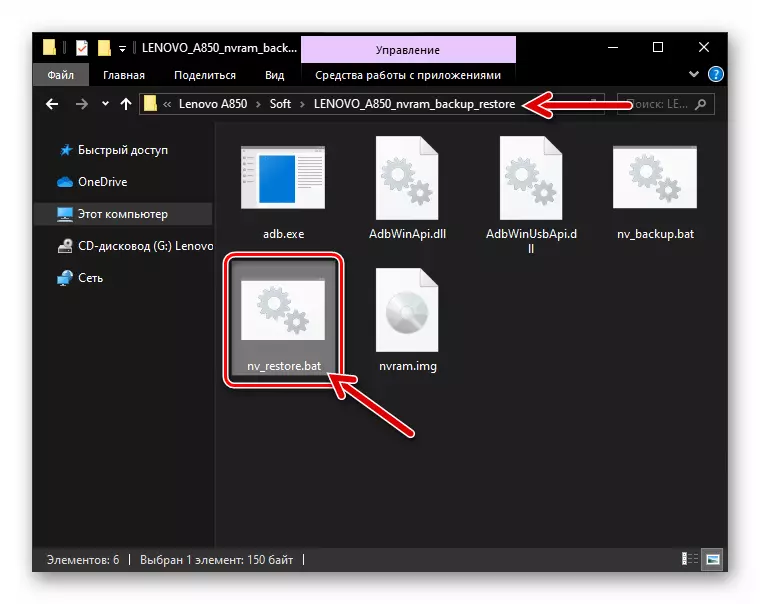
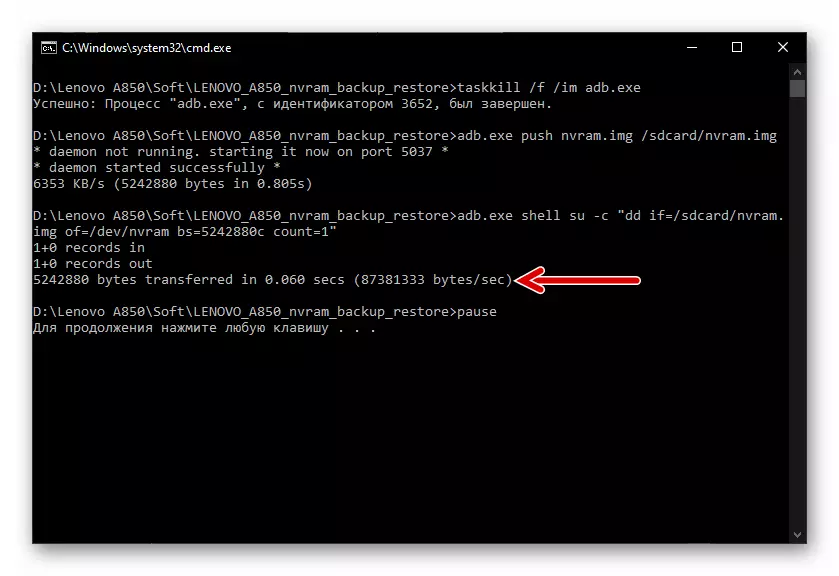

Setzen Sie den Gerät zurück
Eine weitere Operation, die empfohlen wird, bevor Sie das Android OS auf dem Lenovo A850 erneut installieren, ist das Rücksortiersystem für das Gerät in den Werkszustand. Beachten Sie, dass der Rücksetzvorgang in vielen Fällen blinken ersetzen kann, da die Systemabschnitte "Daten" und "Cache" im Ausführungsvorgang formatiert sind, was (möglicherweise) bedeutet, den Normalbetrieb der mobilen OS-Dateien und -programme zu verhindern.
- Speichern Sie wichtige Informationen in der Sicherung und führen Sie die Gerätewiederherstellungsumgebung aus:
- Auf dem Gerät ausschalten, drücken Sie gleichzeitig: "Vol +", "Vol -" und "Macht".
- Lassen Sie die Tasten los, wenn auf dem Bildschirm eine Liste der Wiederherstellungsfunktionen angezeigt wird.

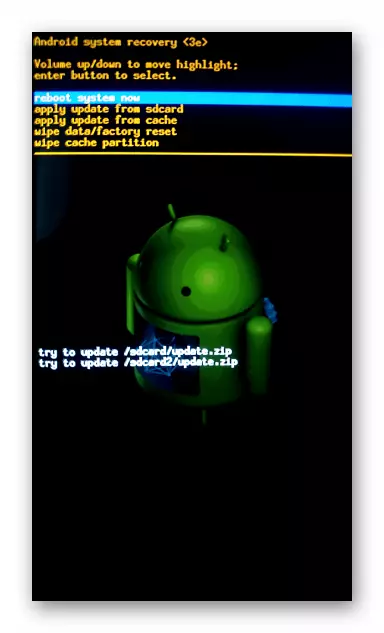
- Wählen Sie mit der Taste "Vol -", wählen Sie "Data / Factory Reset löschen" und drücken Sie dann "Macht".
- In ähnlicher Weise wird das oben beschriebene "Ja - alle Benutzerdaten" beschrieben und ein Reset einleiten, indem Sie die Taste "POWER" drücken.
- Warten Sie, bis das Verfahren abgeschlossen ist - Die Benachrichtigung "Data Wipe Complete" wird auf dem Bildschirm angezeigt. Nächstes, ohne überall mit dem "Neustartsystem jetzt" zu verschieben, drücken Sie "Power", um das Gerät in Android neu zu starten.
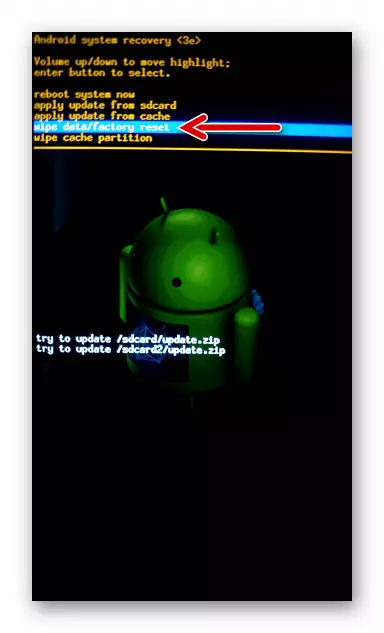
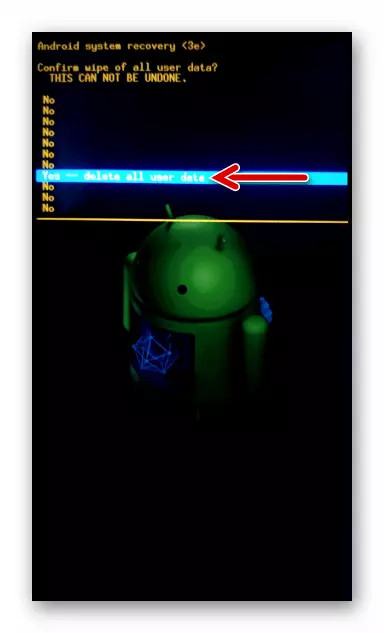
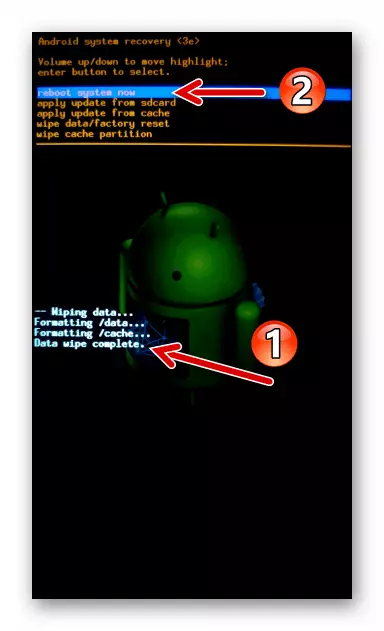
So flash Smartphone Lenovo A850
Bei der Auswahl einer Firmware-Methode Lenovo A850 leitet sich hauptsächlich den aktuellen Zustand des Systems über das Smartphone und dann das gewünschte Ergebnis. Wenn Sie eine absolute Anfängliche bei der Neuinstallation von Android sind, empfehlen wir, die folgenden Anweisungen um eins durchzuführen, dh das Gerät, das das Gerät mit einem einfachen Toolkit mithilfe eines einfachen Toolkits aktualisieren, und dann die offizielle Systemmontage einstellen und bereits Erfahrung und Wissen erwerben, experimentieren Sie mit dem Modifizierte Firmware.Methode 1: Offizielles Betriebssystem aktualisieren
Der erste Weg, um mit dem OS Lenovo A850 zu interagieren, schlägt aufgrund seiner Anwendung die Aktualisierung der offiziellen Versammlung der Systemsoftware, die das Gerät steuert, zu interagieren. Das folgende Verfahren ist keine Firmware bei vollem Verständnis dieses Wortes, aber wenn das Android-Update auf dem Gerät bisher nicht erfolgt ist, ist der Ausführen einer der folgenden Anweisungen ein logischer und korrekter Schritt.
OTA (Firmware über der Luft)
- Ladung, vorzugsweise vollständig die Lenovo A850-Batterie und verbinden Sie die Maschine mit dem Wi-Fi-Netzwerk. Öffnen Sie Nächstes Öffnen Sie die "Einstellungen" Android, gehen Sie zur Registerkarte "Alle Einstellungen". Fracking der Liste der Abschnitte nach unten, tippen Sie auf "am Telefon".
- Klicken Sie auf "System-Update", nach dem die automatische Überprüfung des Neuen, im Vergleich zu den installierten Systemanordnungen für das Gerät ausgeführt wird. Wenn die Fähigkeit zum Aktualisieren des Betriebssystems vorhanden ist, wird die entsprechende Benachrichtigung auf dem Bildschirm angezeigt - Klicken Sie auf Hochgeladen "Download".
- Erwarten Sie, während die zum Aktualisieren der Dateien benötigten Dateien vom Lenovo-Server heruntergeladen werden. Nach Abschluss des Downloads erscheint die Schaltfläche "Weiter" - klicken Sie auf ihn.
- Auf dem nächsten Bildschirm, ohne die Position der Funkkanäle mit "Update sofort" zu ändern, tippen Sie auf "OK". Infolgedessen wird das Telefon neu gestartet und die Installation des System-Updates installiert.
- Der Prozess der Integration neuer Komponenten OS stammt ohne Benutzereingriff und endet mit dem Neustart von Lenovo A850 in einem bereits aktualisierten Android.
- Die obigen Manipulationen müssen wiederholt werden, bis eine Situation erreicht wird, wenn das Modul "System Update" anzeigt, dass die Aktualisierung der OS-Baugruppe nicht erforderlich ist - das Smartphone arbeitet unter Firmware S128..
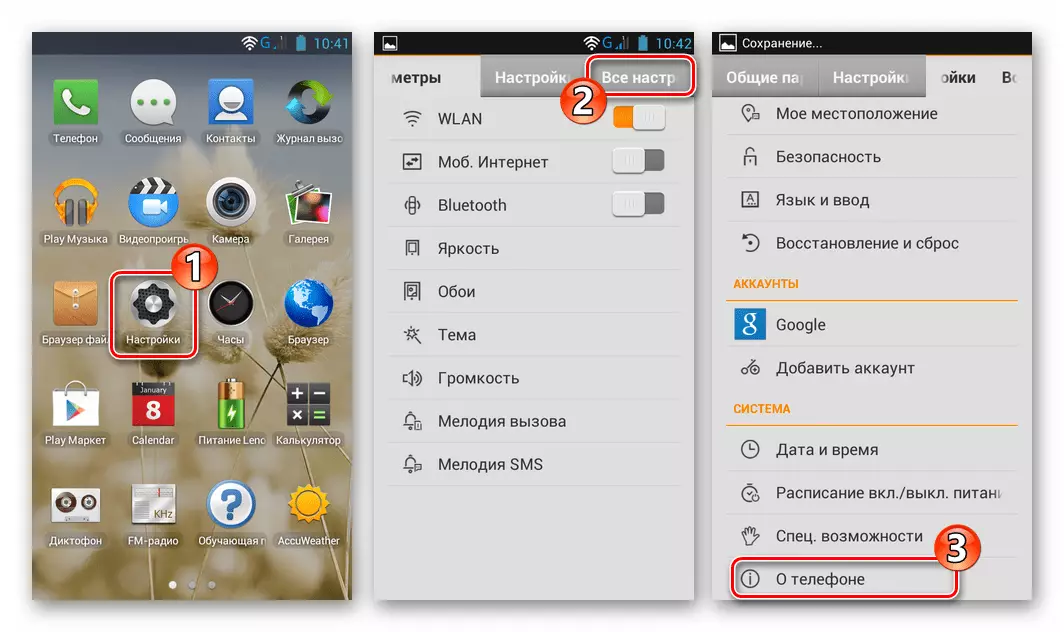
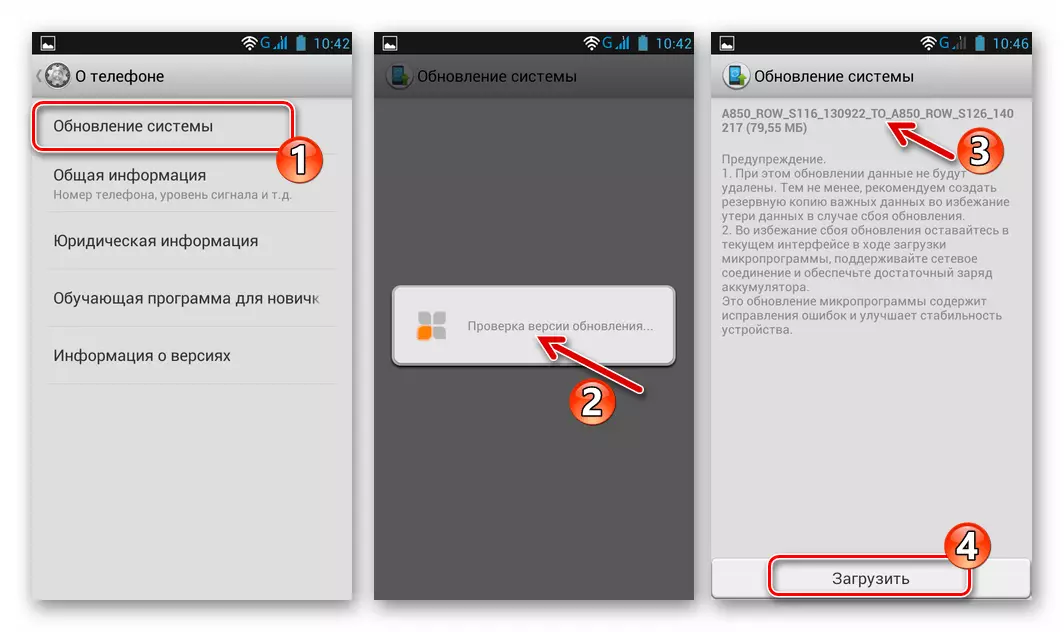
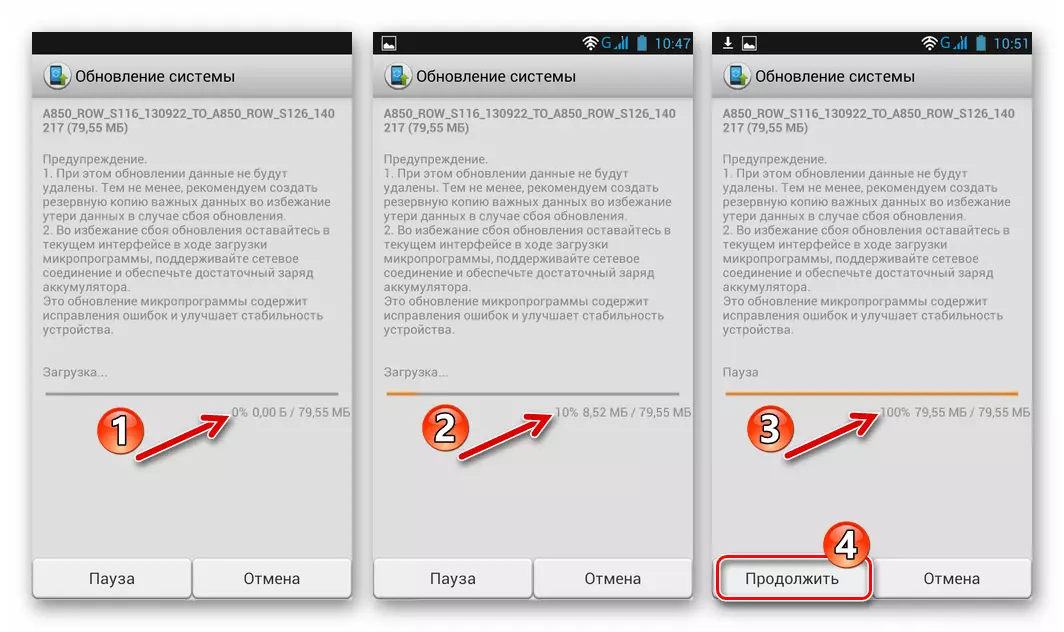

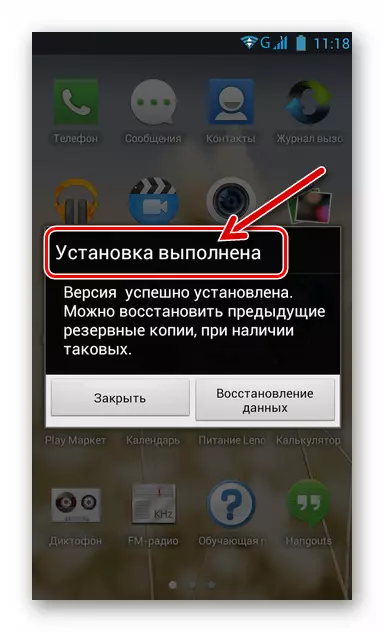

Fabrikwiederherstellung.
Wenn der vorherige Anweisungen aus irgendeinem Grund unmöglich ist, können alle Updates, die für die offizielle Firmware veröffentlicht haben, mit der werkseitigen Wiederherstellung des Telefons installiert werden.
Laden Sie das Update des offiziellen OS Lenovo A850 C Version S116 bis S126 herunter
Download Update Official OS Lenovo A850 C Version S126 bis S127
Laden Sie das offizielle OS Lenovo A850 C Version S127 auf S128 herunter
- Die Aktualisierung des offiziellen OS Lenovo A850 erfolgt in Phasen, sodass es zunächst notwendig ist, die auf dem Gerät installierte Montagennummer auf dem Gerät zu erfahren. Dafür:
- Öffnen Sie die "Einstellungen", gehen Sie zu der Registerkarte "Alle Einstellungen", tippen Sie auf "Über das Telefon".
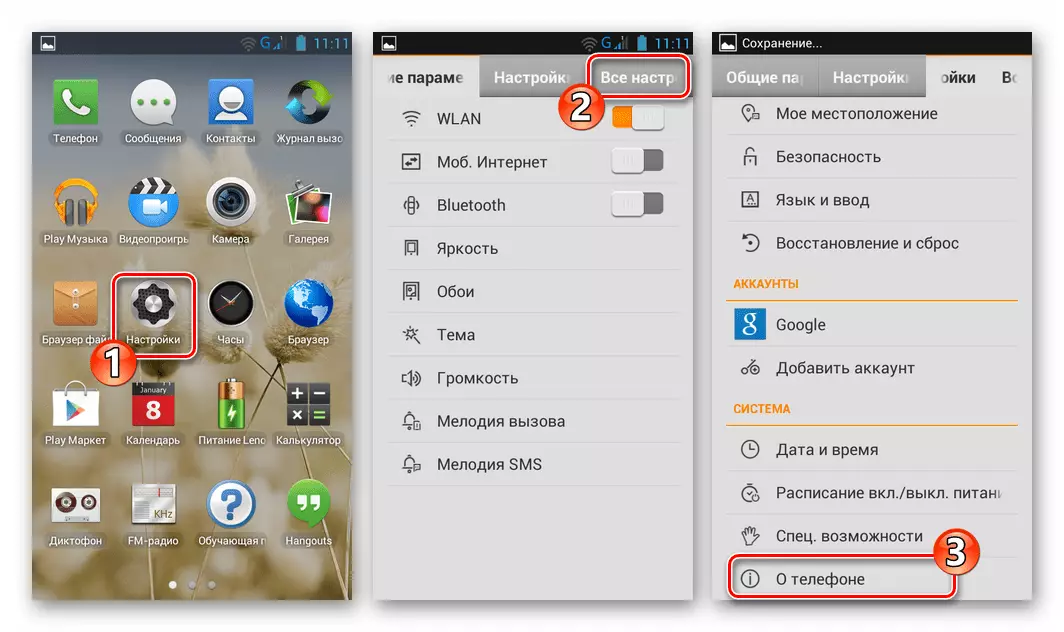
- Tippen Sie auf "Versionsinformationen" und schauen Sie sich den Wert des Parameters "Montagummer" an.
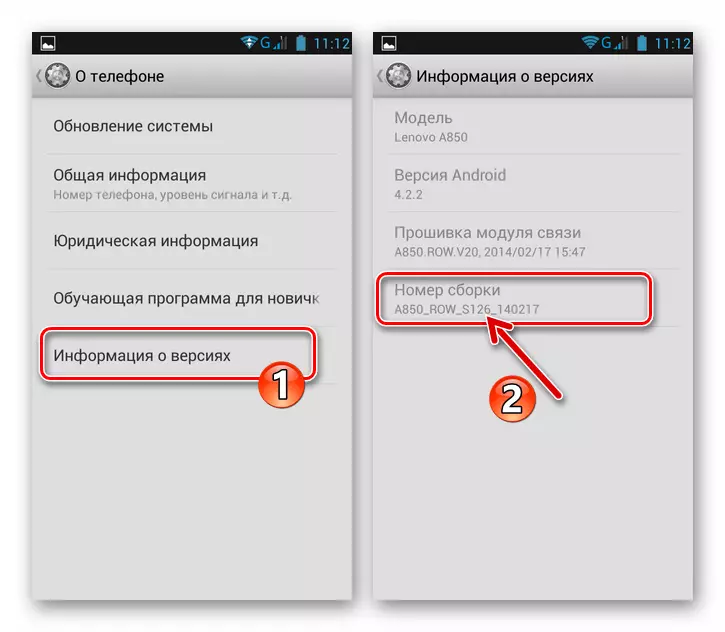
- Öffnen Sie die "Einstellungen", gehen Sie zu der Registerkarte "Alle Einstellungen", tippen Sie auf "Über das Telefon".
- Laden Sie die gewünschten Update-Pakete auf den vor diesem Anweisungen vorgelegten Links herunter. Der Inhalt des Satzes von erforderlichen Dateien hängt von der Android-Baugruppe ab, die derzeit gesteuert wird, und das ultimative Ziel des Verfahrens (dh der Firmware-Versionen, die Sie aktualisieren möchten).
- Entpacken Sie das resultierende Archiv,
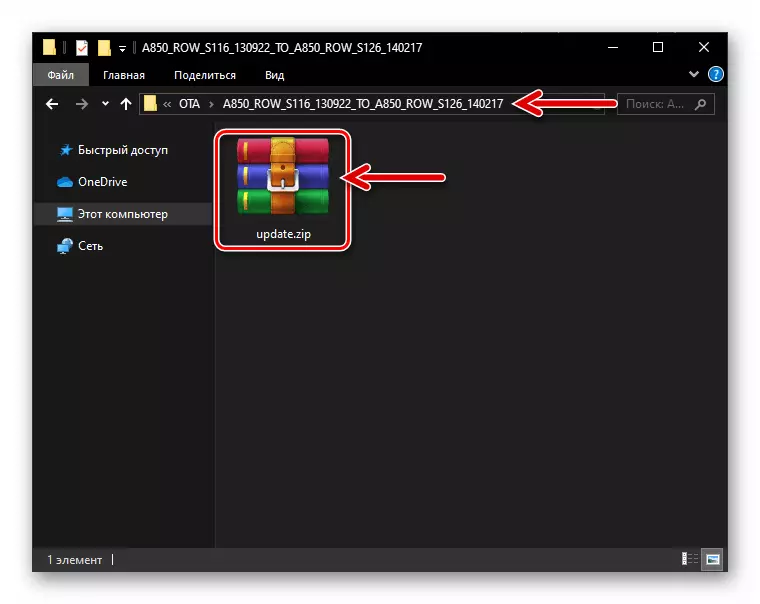
Übertragen Sie die darin enthaltene Datei. Update.zip. Auf der Speicherkarte des Smartphones.
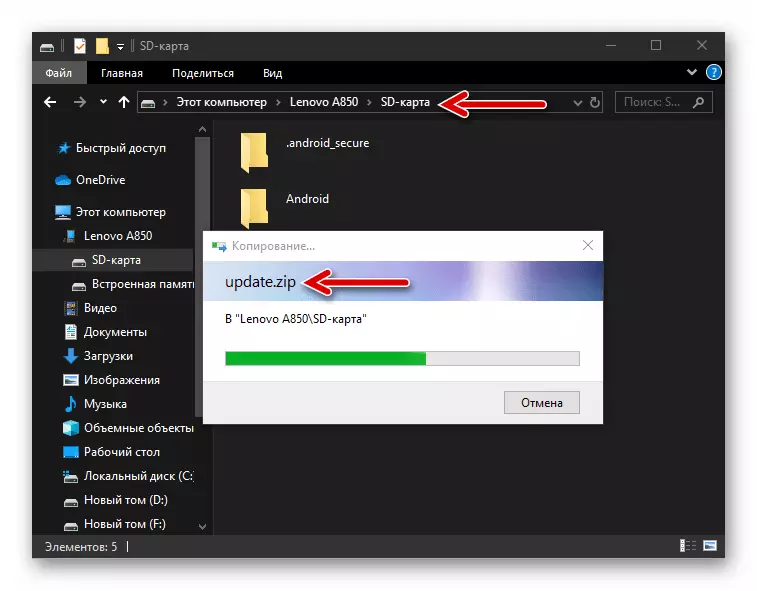
- Überprüfen Sie den Batterieladungspegel (muss mindestens 50% sein) und schalten Sie das Telefon aus.
- Klicken Sie gleichzeitig auf das Gerät auf das Gerät und halten Sie sie vor dem Start der Wiederherstellung fest.

- Zum Zeitpunkt ihrer Eröffnung analysiert die "native" Wiederherstellungsumgebung A850 den Inhalt des Wechseldatenträgers des Geräts, um das Vorhandensein der Datei "update.zip" und falls vorhanden, initiiert automatisch die Installation von aktualisierten Betriebssystemkomponenten initiiert. Daher ist es nicht notwendig, Aktionen zu erstellen, die offizielle Android-Baugruppe wird automatisch aktualisiert, und dadurch wird das Smartphone neu gestartet.
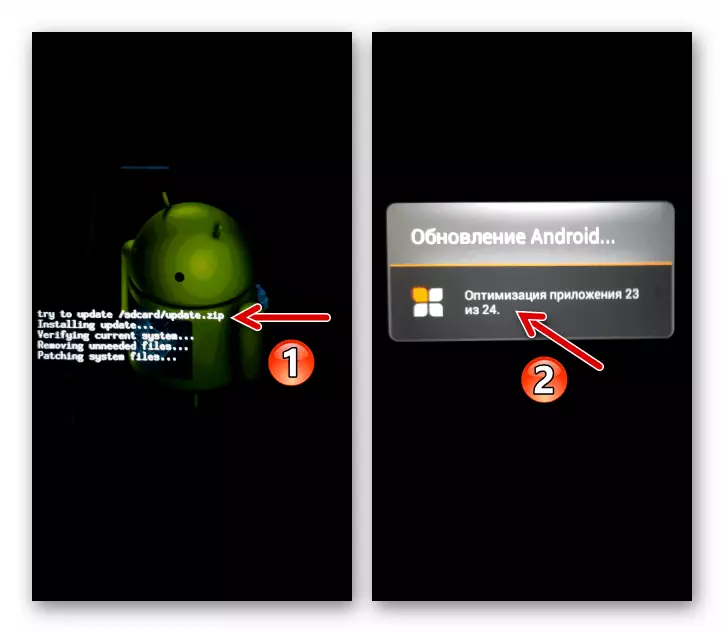
- Wiederholen Sie die obigen Schritte mit den folgenden Paketen mit Updates, bevor Sie die Betriebssystemmontage empfangen S128..
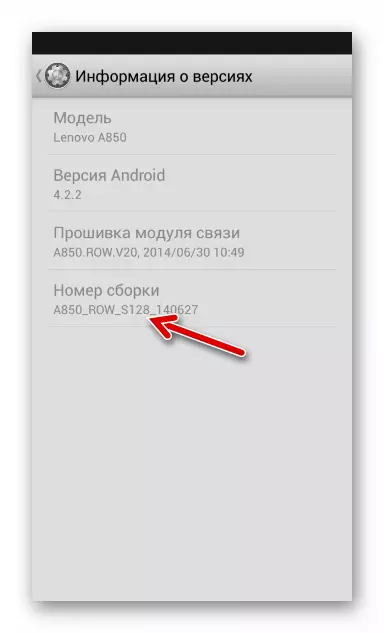

Methode 2: Vollständige Firmware mit PC
Universal Firmware-Firmware auf der Plattform gebaut Mediatek. Geräte - SP-Blitzwerkzeug Bietet Eigentümer von Lenovo A850, das gesamte Spektrum an operativen Optionen für die Arbeit mit Systemsoftware - Neuinstallation und Aktualisierung von Betriebssystemen, die Wiederherstellung des Starts von Android, der Integration einzelner Softwaremodule (Wiederherstellung) usw.
Integration der benutzerdefinierten Wiederherstellung von TWRP
Um einige Vorgänge im Softofteil von Lenovo A850 auszuführen, müssen Sie möglicherweise die Fabrik-Telefon-Wiederherstellungsumgebung auf eine modifizierte Erholung ersetzen. Um das TeamWin Recovery (TWRP) -Modell auszustatten, müssen Sie wie folgt fungieren.
Laden Sie IMG-Image TeamWin Recovery (TWRP) Installationen in Smartphone Lenovo A850 herunter
- Installieren Sie die offizielle S128-Firmware über das Blitzwerkzeug, wie oben in dem Artikel beschrieben.
- Laden Sie das PC-Datenträger-Datei-Bild, das für das Modell tragbar ist, und klicken Sie auf den Link vor diesem Anweisungen.
- Öffnen Sie das Flash-Tool und laden Sie die SCORT-Datei aus dem Ordner mit den S128-Offiziellen Montagesbildern auf das Programm herunter.
- KOSTENLOS von Markierungen Alle Kontrollkästchen im Fensterbereich mit den Namen der Speicherabschnitte des genähten Geräts und des Pfads zu den Datei-Schreibdateien. Tick Urlaub nur in der Nähe der "Erholung".
- Durch Klicken auf die Bezeichnung des Dateiortpfads Recovery.img. Sie öffnen das Fenster seiner Wahl. Gehen Sie zum Ordner, in dem das Bild der Wiederherstellung heruntergeladen wird, wählen Sie sie aus und klicken Sie auf "Öffnen".
- Stellen Sie sicher, dass der Modus "Nur Download-Modus" im Flash-Tool ausgewählt ist, und klicken Sie auf die Schaltfläche "Download".
- Verbinden Sie den Lenovo A850 in den Status Ausgeschaltetem Zustand an den PC.
- Erwarten Sie, dass der Bereich "Wiederherstellung" den Überschreiben des Überschreibungsbereichs überschrieben - "OK herunterladen" wird angezeigt.
- Lesen Sie mehr Wichtig! Trennen Sie das Telefon vom Computer und melden Sie sich an der installierten Wiederherstellungsumgebung an, indem Sie gleichzeitig auf "Vol +", "Vol -" und "Power" drücken. Halten Sie die Schaltflächen, bevor das Wiederherstellungslogo auf dem Bildschirm angezeigt wird.
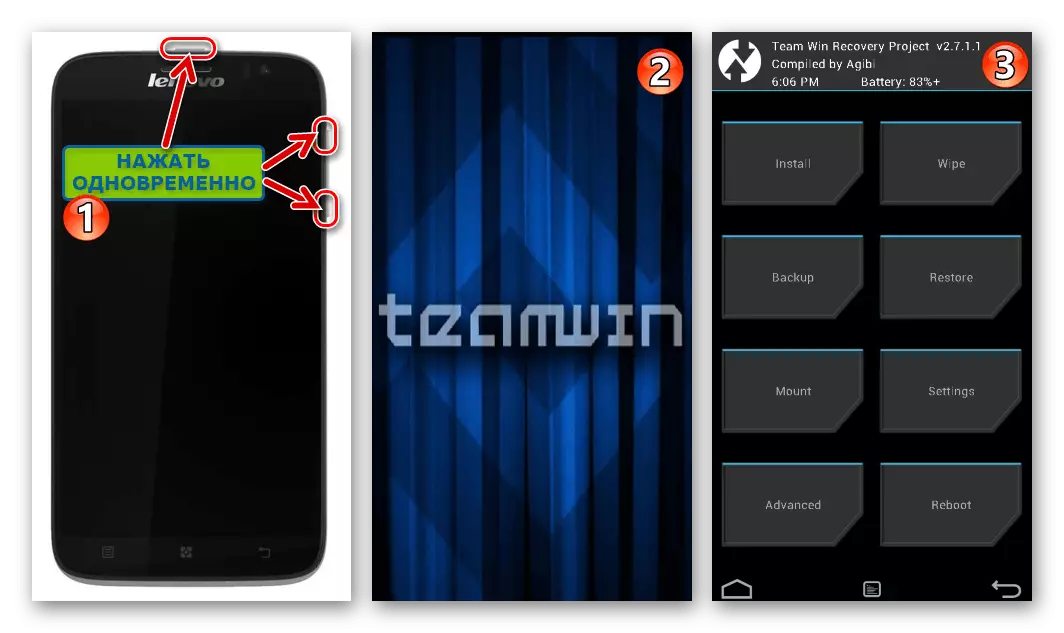
Wenn Android nach der Ausführung der vorherigen Anweisungen sofort ausgeführt wird, ist die installierte Wiederherstellung mit dem "Native" für das Modell in Konflikt, und die Installation der Umgebung muss sich erneut wiederholen!
- Dabei ist die Integration der benutzerdefinierten Wiederherstellung abgeschlossen, Sie können den A850 in Android neu starten, den "Neustart" klopfen und dann "System" auswählen.
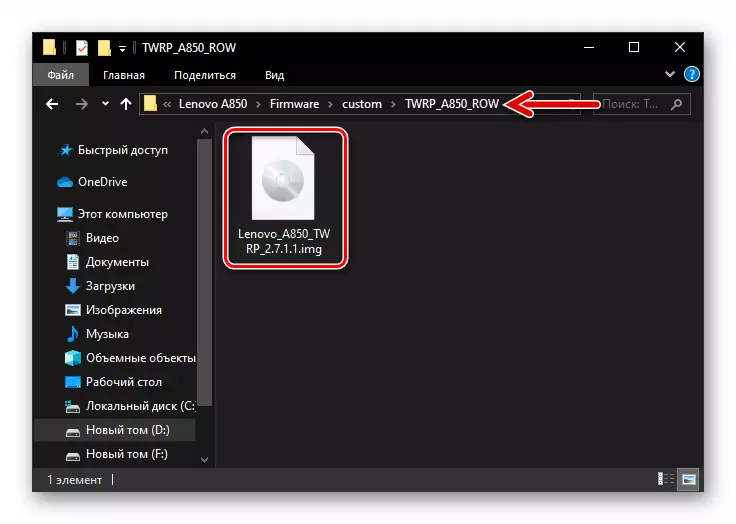
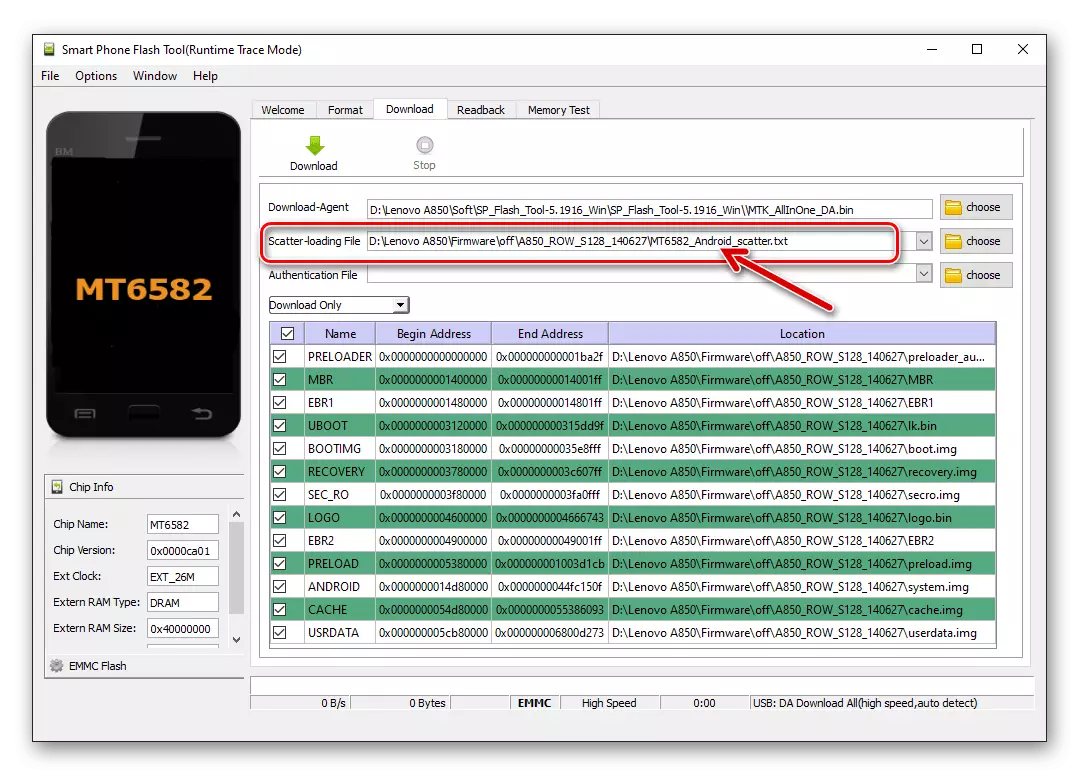
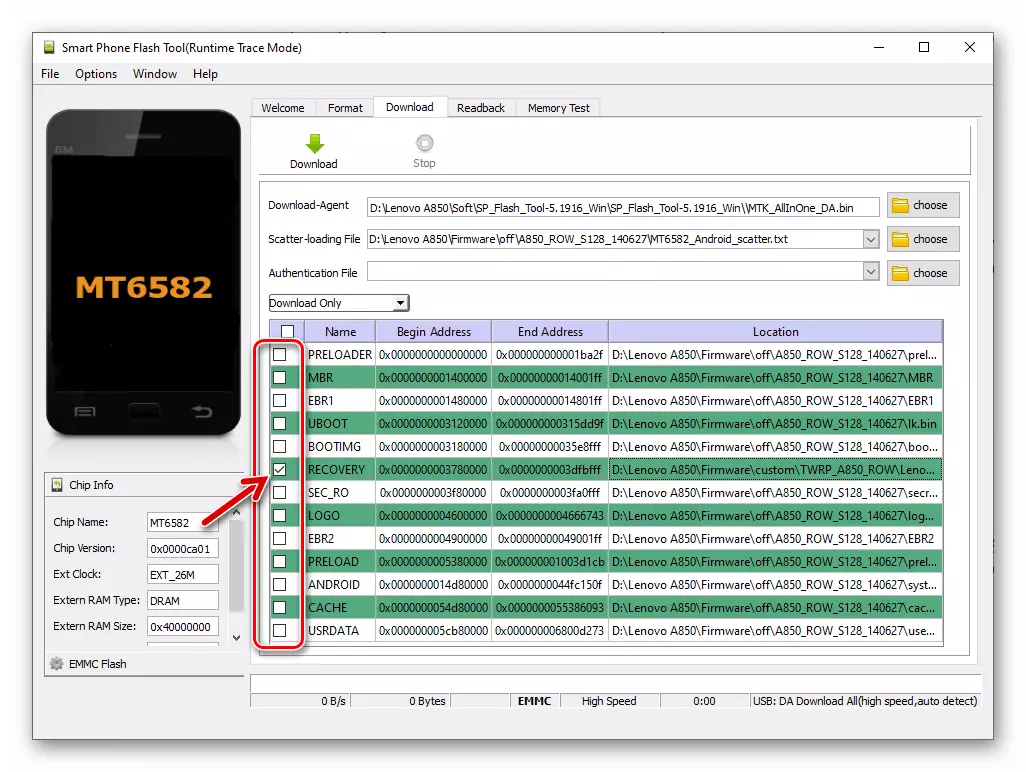


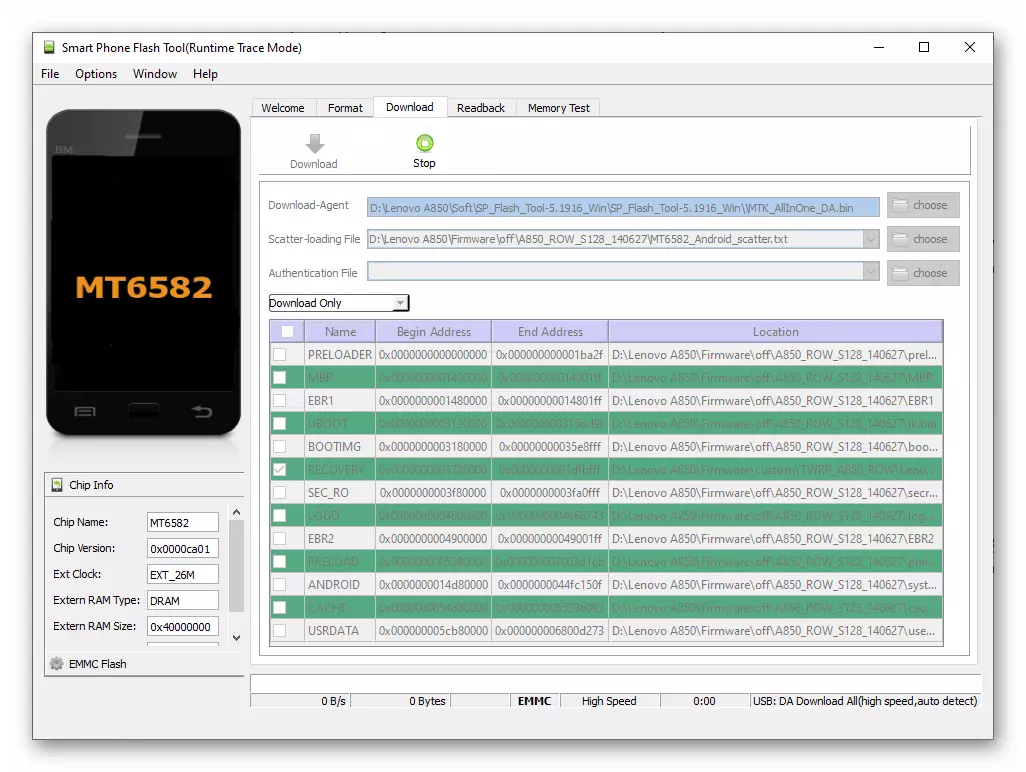
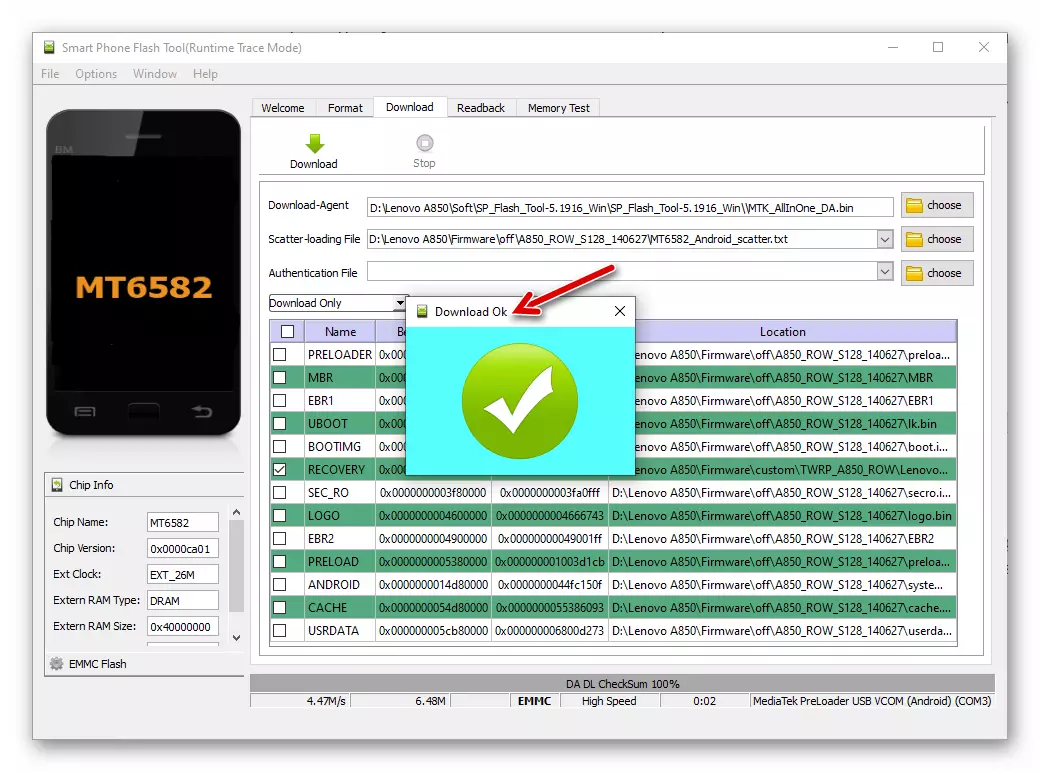
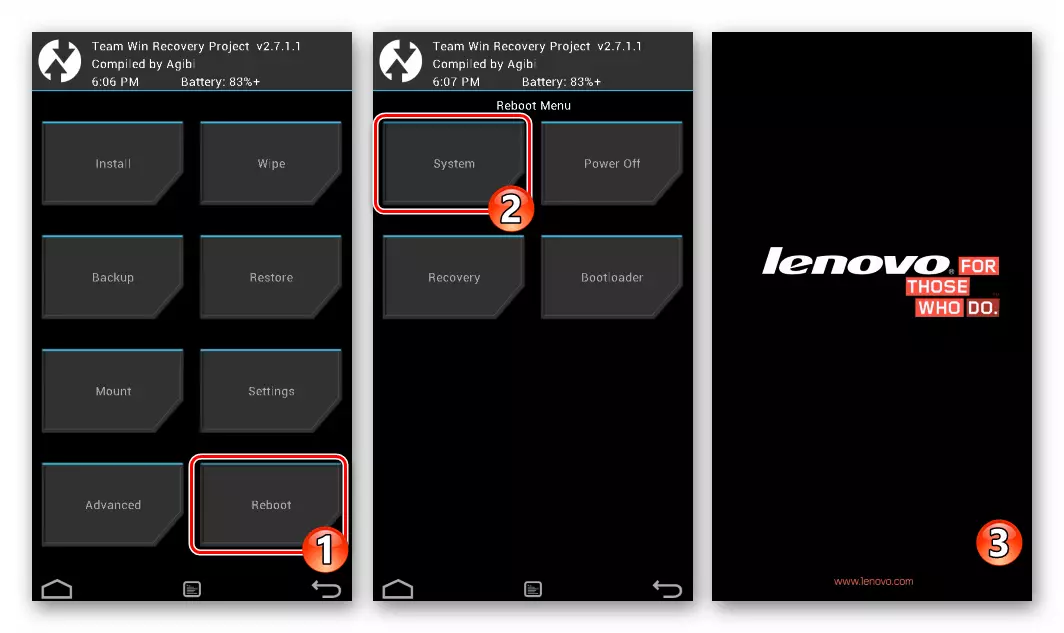
Durch die Installation einer modifizierten TwRP-Wiederherstellungsumgebung in Lenovo A850 erhalten Sie andere Möglichkeiten, benutzerdefinierte Firmware zu installieren, die in einigen Mengen im Internet angeboten werden.
Lesen Sie mehr: Wie blättere Android-Deviss durch TWRP-Wiederherstellung
Es ist erwähnenswert, dass es nicht mehr oder weniger für den täglichen Betrieb auf dem Modell eines benutzerdefinierten Systems erkannt wurde. Daher werden diese Entscheidungen in diesem Material nicht berücksichtigt. Dies bedeutet jedoch nicht, dass Sie nicht experimentieren können, möglicherweise von Ihrer Sicht akzeptabel, dass die Version des inoffiziellen Betriebssystems für A850 gefunden wird. Bringen Sie ggf. das Smartphone nach der Installation des Zolls in die Verwaltung des offiziellen Android zurück S128. Über splash tool.
Methode 3: Modifizierte Firmware
Unter den Eigentümern des Telefonmodells unter Berücksichtigung, modifizierte Optionen für offizielle Assemblys OS Android waren recht beliebt. Solche Versionen erscheinen als Ergebnis von Benutzern von Benutzern und aktualisieren das System für ihre eigenen Bedürfnisse. Häufig werden die Produkte, die abgeschlossen sind, im Internet festgelegt, so dass weniger erfahrene Benutzer eine Reihe von Vorteilen nutzen können, ohne auf zusätzliche Manipulationen zurückzugreifen, die Aufnahmesystemdateien usw.
Eine der offiziellen Firmware S128, aber zutiefst modifizierte Lösungen für Lenovo A850, Sie können den untenstehenden Link herunterladen und gemäß den folgenden Anweisungen installieren. Wir werden nur einige der Funktionen dieses Betriebssystems auflisten: Integrated TWRP, Root-Privilegien sind aktiviert und installiert Supersu, unabhängig von den meisten Benutzern der Benutzer, die die Volumina der Gerätespeicherabschnitte für eine effizientere Verwendung umverteilt werden.
Laden Sie die modifizierte Firmware des Lenovo A850-Smartphone und des Programms für die Installation herunter
- Laden Sie den Link oben und entpacken Sie das Archiv, das alles enthält, was Sie benötigen, um die Modifikation festzulegen. Infolgedessen werden zwei Katalogs sein:
- Ordner mit einer Firmware SP-Flash-Werkzeug V3.1316 (Diese Version des Programms wird empfohlen, die Erstellanten des modifizierten Androids verwenden).
- Verzeichnis mit Bildern und anderen Komponenten des Betriebssystems, mit denen angenommen wird, dass sie in das Gerät integriert werden.

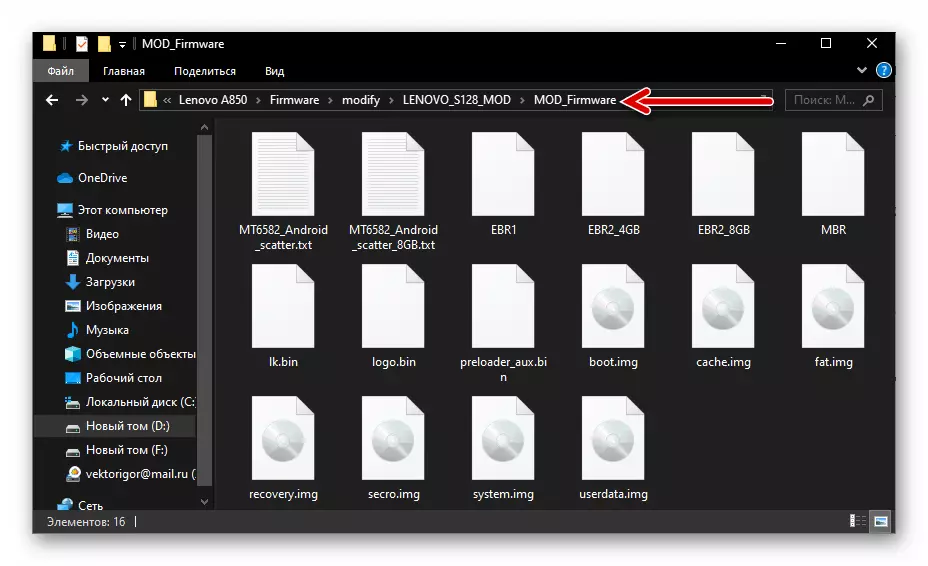
- Führen Sie den Flash Tul V3.1316 aus, indem Sie die Datei öffnen Flash_tool.exe. Aus dem Verzeichnis mit dem Programm.
- Klicken Sie auf die Schaltfläche "Scatter-Loading" und geben Sie den Pfad in die Datei ein. Mt6582_android_scatter.txt. Befindet sich im Ordner mit den Komponenten des modifizierten Betriebssystems.
- Installieren Sie ein Kontrollkästchen im Kontrollkästchen in der Nähe der Option "DA DL All mit Prüfsumme".
- Um eine OS-Installation an das Telefon einzuleiten, klicken Sie auf die Schaltfläche "Firmware -> Upgrade".
- Schließen Sie den A850 an, der vollständig an den USB-Anschluss des PCs ausgeschaltet ist.
- Als nächstes beginnt das Umschreiben des Geräts des Geräts, begleitet, indem Sie die Fortschrittsleiste im Fenster FlashTula füllen.
- Schließen Sie nach dem Warten auf den Abschluss der Firmware das Fenster "Firmware Upgrade OK", trennen Sie ihn vom Computer und schalten Sie das Telefon ein.
- Nach einiger Zeit wird der Android-Start gestartet (auf dem Bildschirm A850 wird das OS-Desktop angezeigt), wonach die Modifikation auf dem Gerät bereitgestellt wird, als abgeschlossen betrachtet wird.
- Es bleibt, das mobile Betriebssystem entsprechend den Vorlieben zu konfigurieren, und wechseln Sie dann in den Betrieb des Smartphones und der Beurteilung der Vorteile des modifizierten Systems.
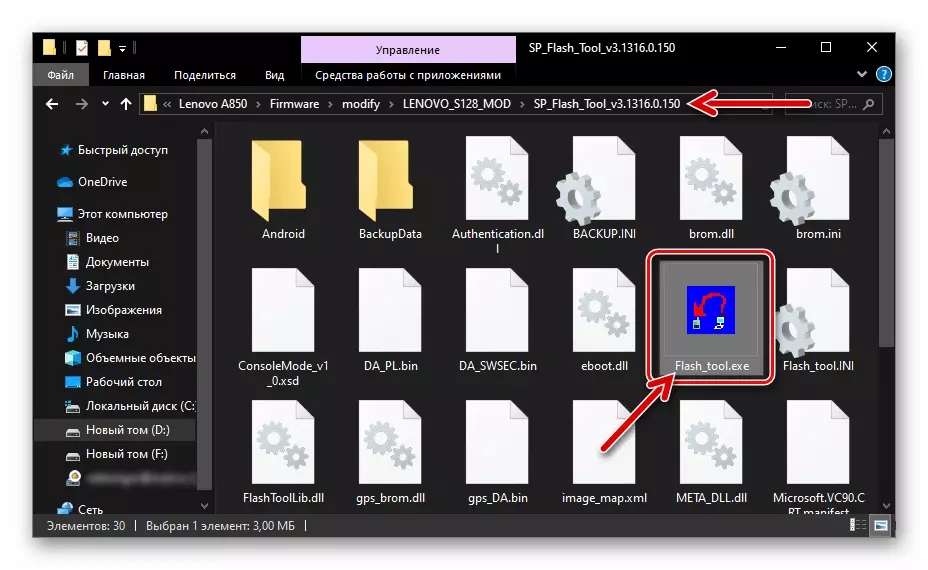

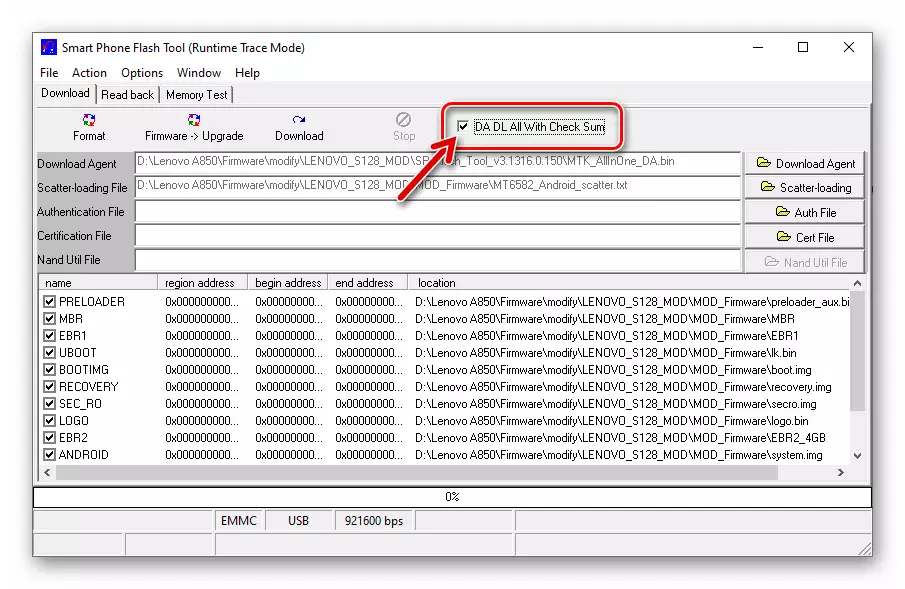
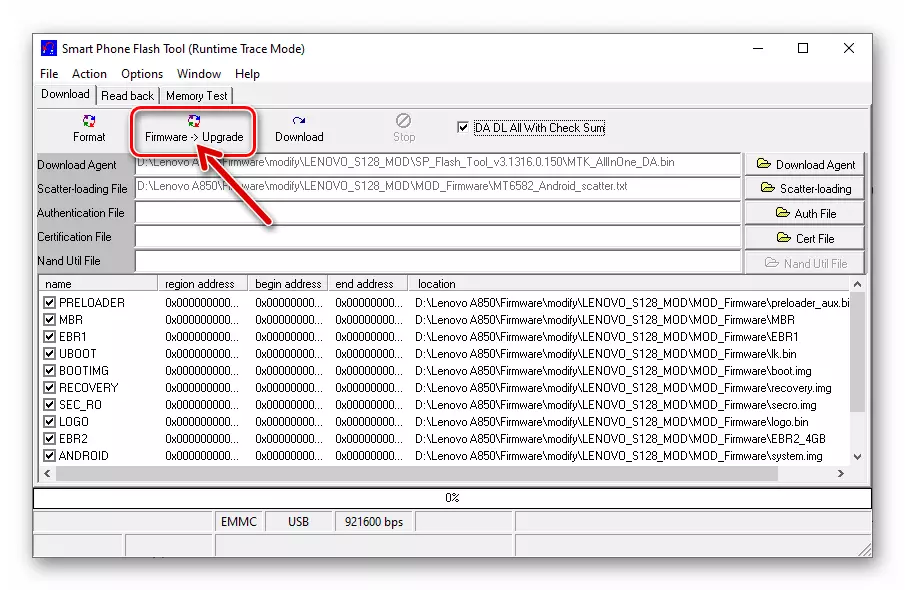

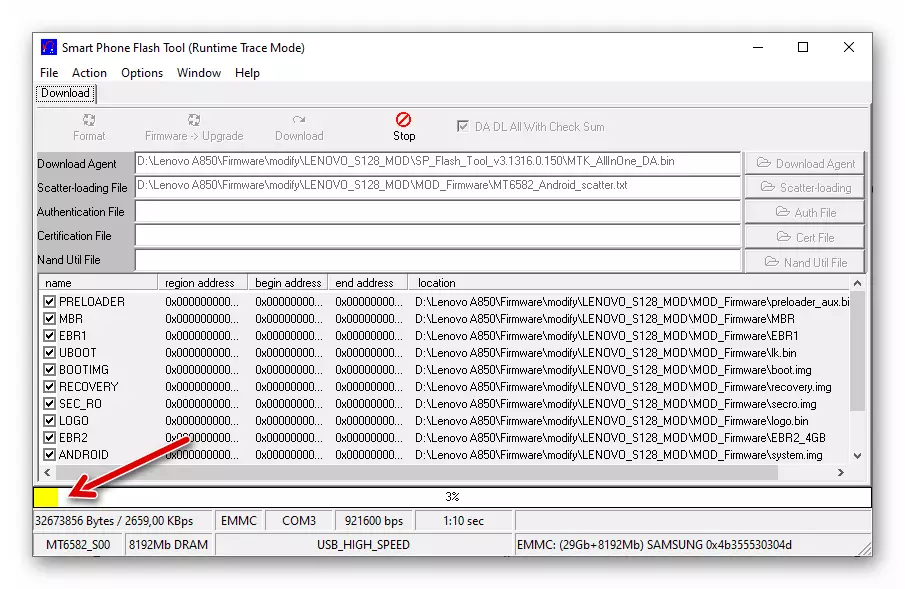
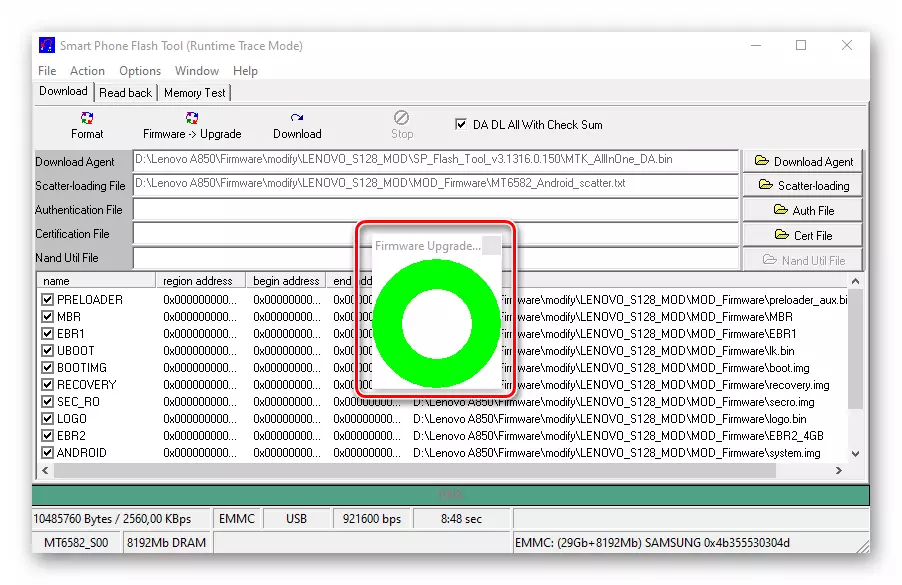
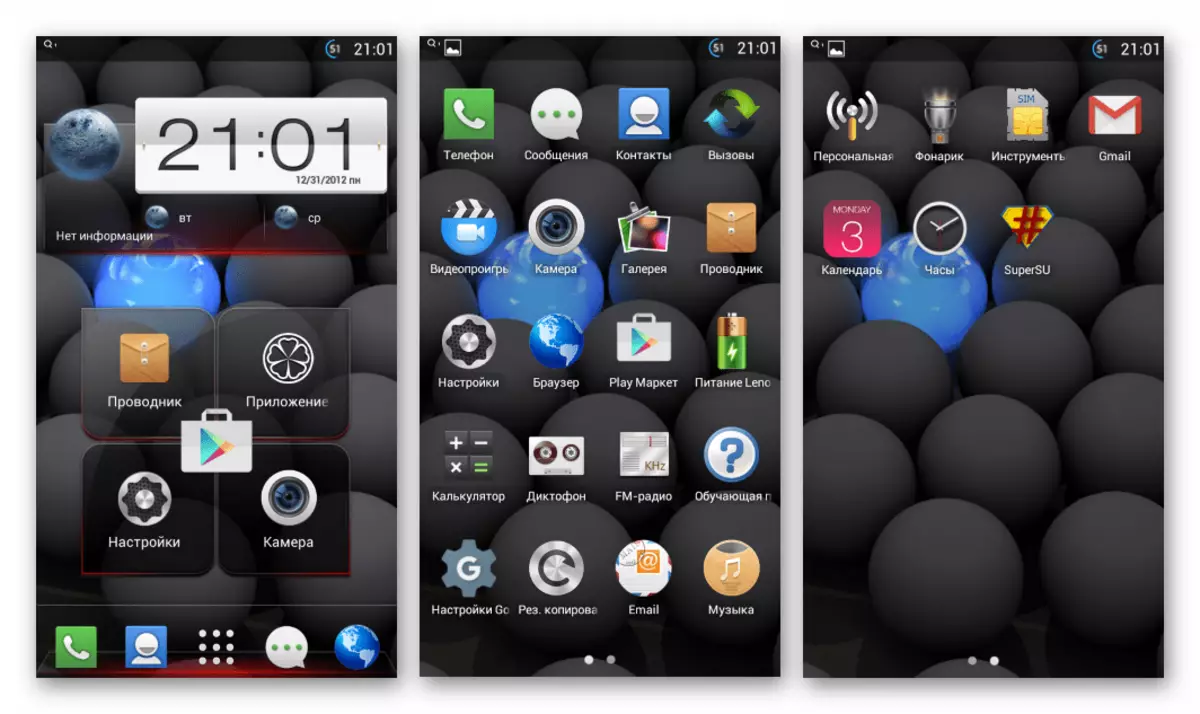

Zusätzlich. Imei Restauration ohne NVRAM-Backup
Wenn Sie sich in einer Situation befinden, in der IMEI-Identifiers auf Lenovo A850 hergestellt wurden, und infolgedessen funktionieren die SIM-Karten nicht, und die NVRAM-Sicherung, deren Anwesenheit die Lösung der Lösung erheblich auf das Problem vereinfachen würde, fehlen, verwenden Sie die folgende Empfehlungen.
Laden Sie alles herunter, was Sie brauchen, um IMEI auf Lenovo A850 Smartphone wiederherzustellen
- Laden Sie das Archiv auf den Link oben und auspacken Sie es aus. Der resultierende Katalog enthält:
- Ordner mit Kalibrierungsdatenbanken von Kommunikationsmodulen für Lenovo A850.
- Das Verzeichnis mit dem Dienstprogramm, mit dem Sie die Daten im Abschnitt "NVRAM" aufzeichnen können, wodurch sie wiederhergestellt wird.
- Verzeichnis mit Treiber für spezielle Arbeitsarbeiten.
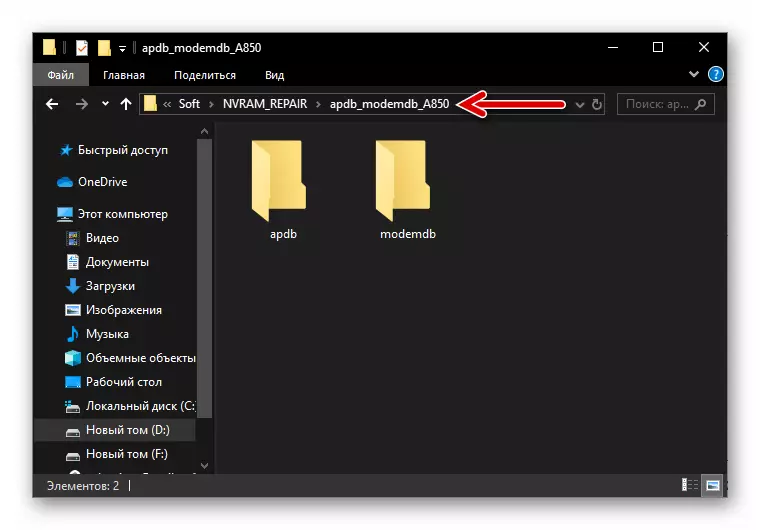
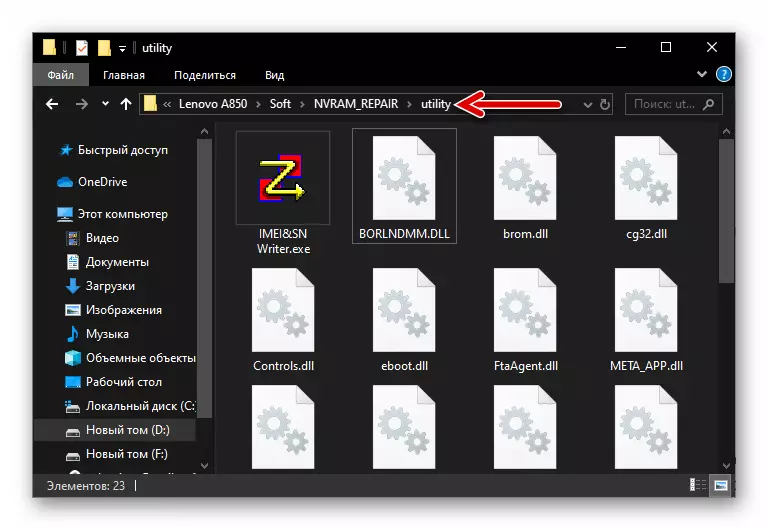
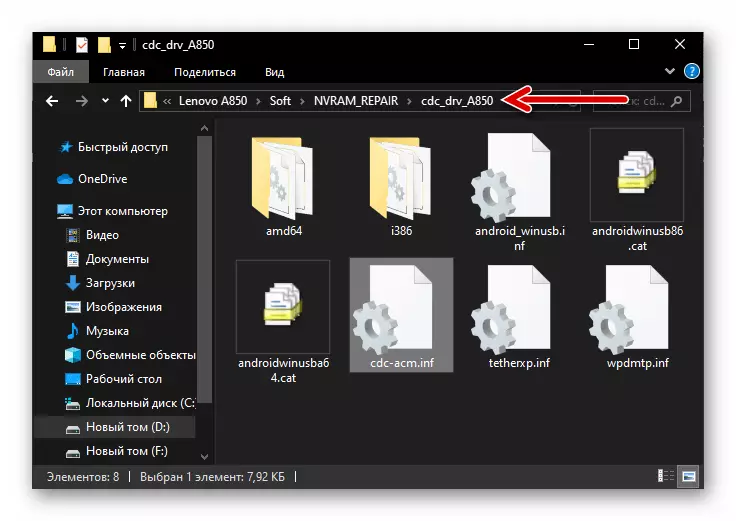
- Deaktivieren Sie die Option Digital Signature Digital Signature Option in Windows.

Lesen Sie mehr: So installieren Sie einen Treiber ohne digitale Signatur
- Bewegen Sie Ihr Smartphone in den META-Modus-Modus und verbinden Sie ihn an den PC. Um in den angegebenen Fachzustand zu gelangen, drücken Sie auf das Gerät "Vol -" und "Power", das gleichzeitig ausgeschaltet ist, und halten Sie die Tasten, bis die Inschrift am unteren Rand des Bildschirms angezeigt wird: "In Meta-Modus warten ...".

- Öffnen Sie Fenster und setzen Sie das infolge der Ausführung definierte Gerät manuell ein
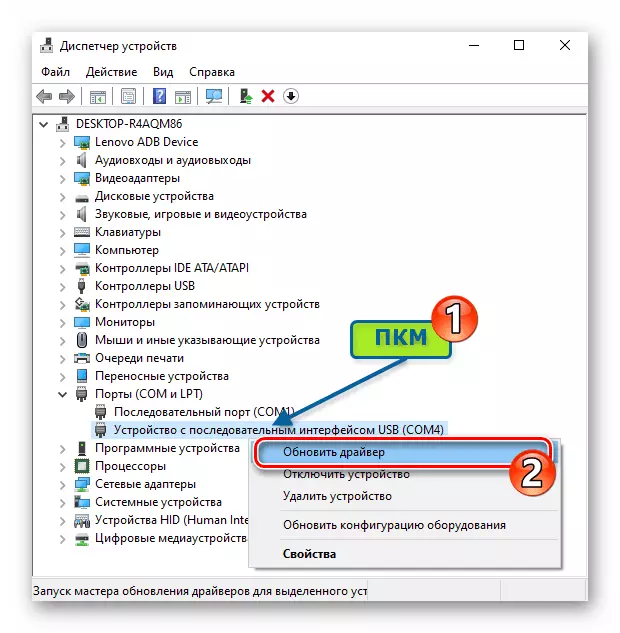
Treiber Cdc-acm.inf. Vom Ordner "cdc_drv_a850".

Abschluss
Am Ende des Materials beachten wir, dass besondere Schwierigkeiten beim Neuinstallieren von Android-Betriebssystemen auf dem Lenovo A850-Smartphone, Benutzer nicht erfolgen. Die im Artikel diskutierten Verfahren stehen zur Verfügung, um jeden Eigentümer des Modells umzusetzen, aber sie werden nur im Falle einer aufmerksamen Ausführung bewährter Anweisungen wirksam.
